Los folletos de PowerPoint ayudan a la gente a recordar una presentación. Pero con demasiada frecuencia, los presentadores distribuyen folletos que son totalmente inútiles. Aquí le explicamos cómo no hacerlo.
Es posible que haya visto folletos con este aspecto:
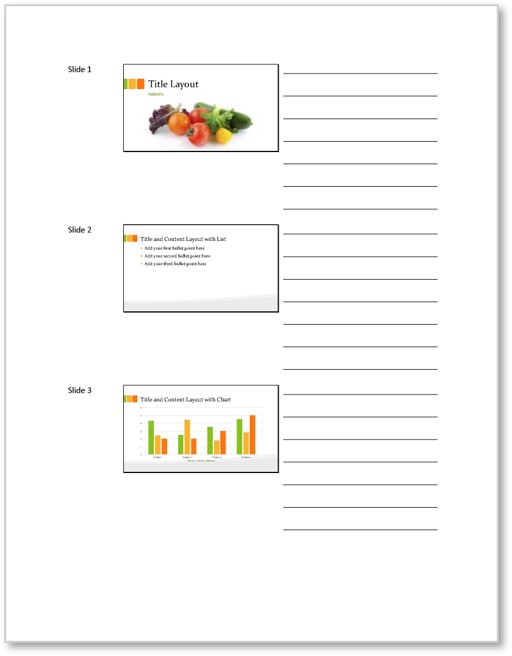
¿Qué tan inútil es este folleto? Si el presentador es perezoso y exporta todas las diapositivas, incluso las que no contienen información útil o forman parte de secuencias de animación, se obtiene un montón de papel que bien podría tirarse o un archivo digital que no se puede editar.
Este tipo de folleto está destinado a fomentar la toma de notas, lo cual no es malo. Pero en realidad, ¿con qué frecuencia la gente toma notas de los folletos durante las presentaciones? ¿Y cuántos presentadores dan el paso extra de crear un PDF interactivo en lugar del PDF estático que crea PowerPoint?
Un mejor formato de folleto
La forma más eficaz de controlar su mensaje después de su presentación es crear folletos que lo refuercen. Esto funciona mejor si tus Notas del Orador son detalladas y contienen toda la información que quieres que la gente recuerde. Si no es así, tendrás la oportunidad de editarlas más tarde. He aquí cómo crear los folletos:
- Haga clic en la pestaña Archivo, luego seleccione Exportar (1, abajo), Crear folletos (2) y Crear folletos (3). (Nadie sabe por qué PowerPoint te hace hacer clic dos veces en crear folletos).
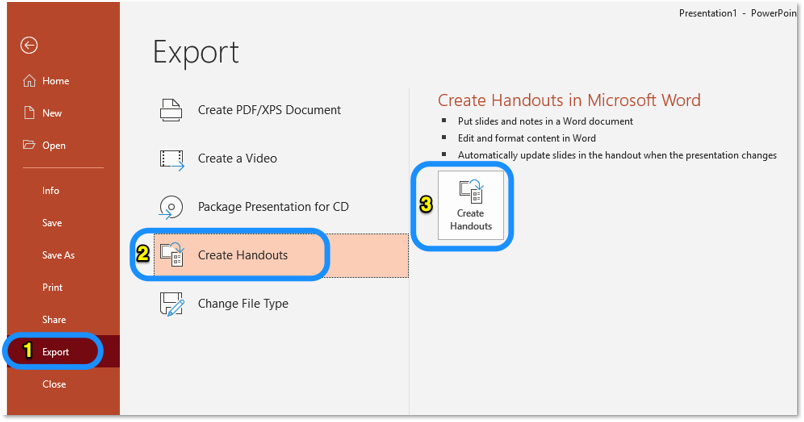
2. En la siguiente ventana que aparece, selecciona «Notas junto a las diapositivas» y haz clic en Aceptar.
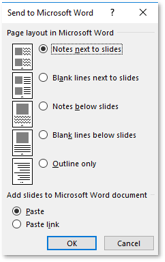
¡Mira con asombro cómo Word lanza y formatea automáticamente tus folletos!
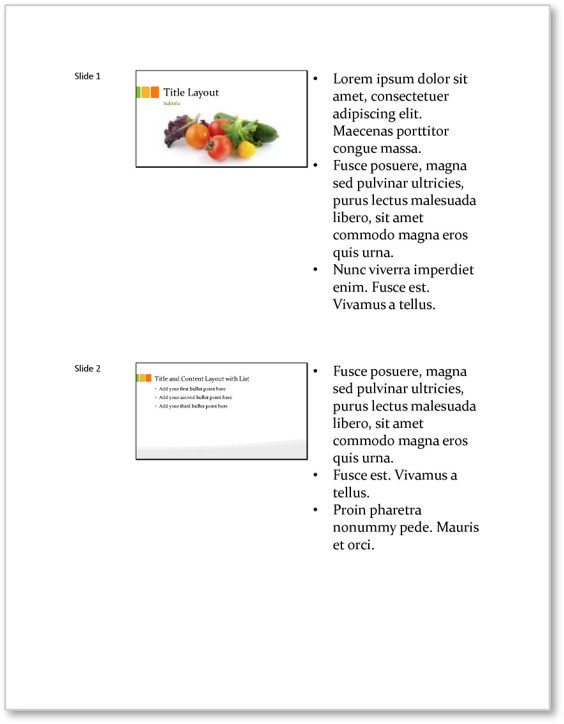
Lo mejor de crear folletos de esta manera es que se crea un documento de Word separado que puede editar a su gusto. Ahora es su oportunidad de añadir notas detalladas para cada diapositiva. También puede eliminar las diapositivas que funcionan para la presentación pero no para la impresión, editar el texto, añadir hipervínculos o códigos QR, cambiar el tipo de letra y los colores, añadir el logotipo de su organización y la información de contacto al encabezado y al pie de página, etc.
Cuando haya terminado de editar su folleto en Word, vaya a Archivo > Exportar > Crear documento PDF/XPS para publicarlo como archivo PDF. ¡Enhorabuena! Acaba de crear un folleto electrónico en el que se pueden realizar búsquedas y que contiene enlaces activos.
Cómo «repartir» sus folletos
- Antes de su presentación, cree sus folletos y reúna cualquier material de referencia que crea que puede ser útil para su audiencia. Colócalos en una carpeta de almacenamiento en la nube, como Dropbox o Google Drive.
- Copia la URL de la carpeta y conviértela en un enlace corto utilizando un servicio como Tiny.cc. Personaliza el enlace para facilitar que la gente lo escriba en sus dispositivos.
- También convierte el enlace en un código QR utilizando un servicio como QR Code Generator.
- En la última diapositiva de tu presentación, pon tu información de contacto, el enlace corto para los recursos y el código QR. Anima al público a fotografiar la diapositiva con sus teléfonos inteligentes para que les resulte más fácil ponerse en contacto contigo y descargar los recursos. Las cámaras de algunos teléfonos inteligentes, como el iPhone, reconocen automáticamente el código QR y buscan inmediatamente abrir la carpeta.
Lo que hay que saber
Los folletos de presentación impresos son prácticamente inútiles, pero los folletos electrónicos que contienen mucha más información, enlaces directos y formas de ponerse en contacto contigo son increíbles
.